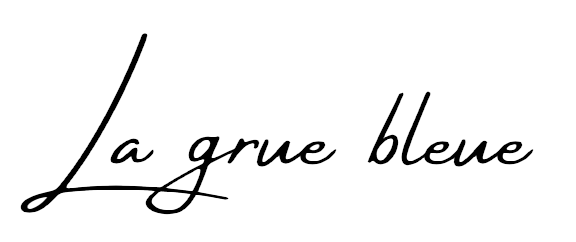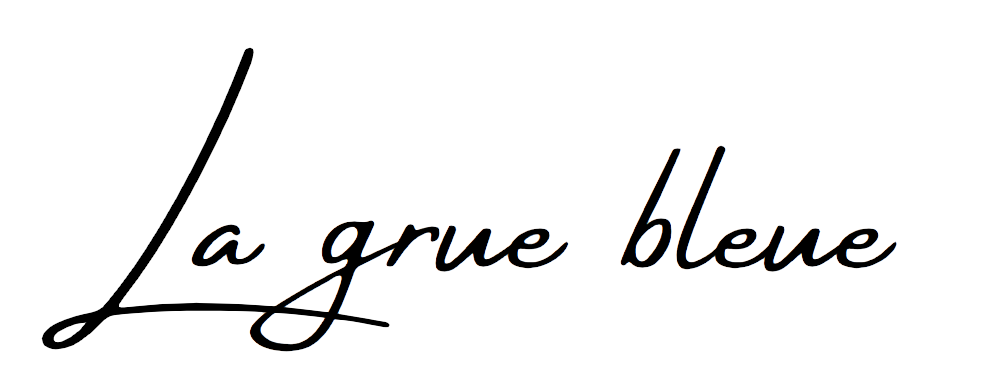Créer son espace de couture en ligne
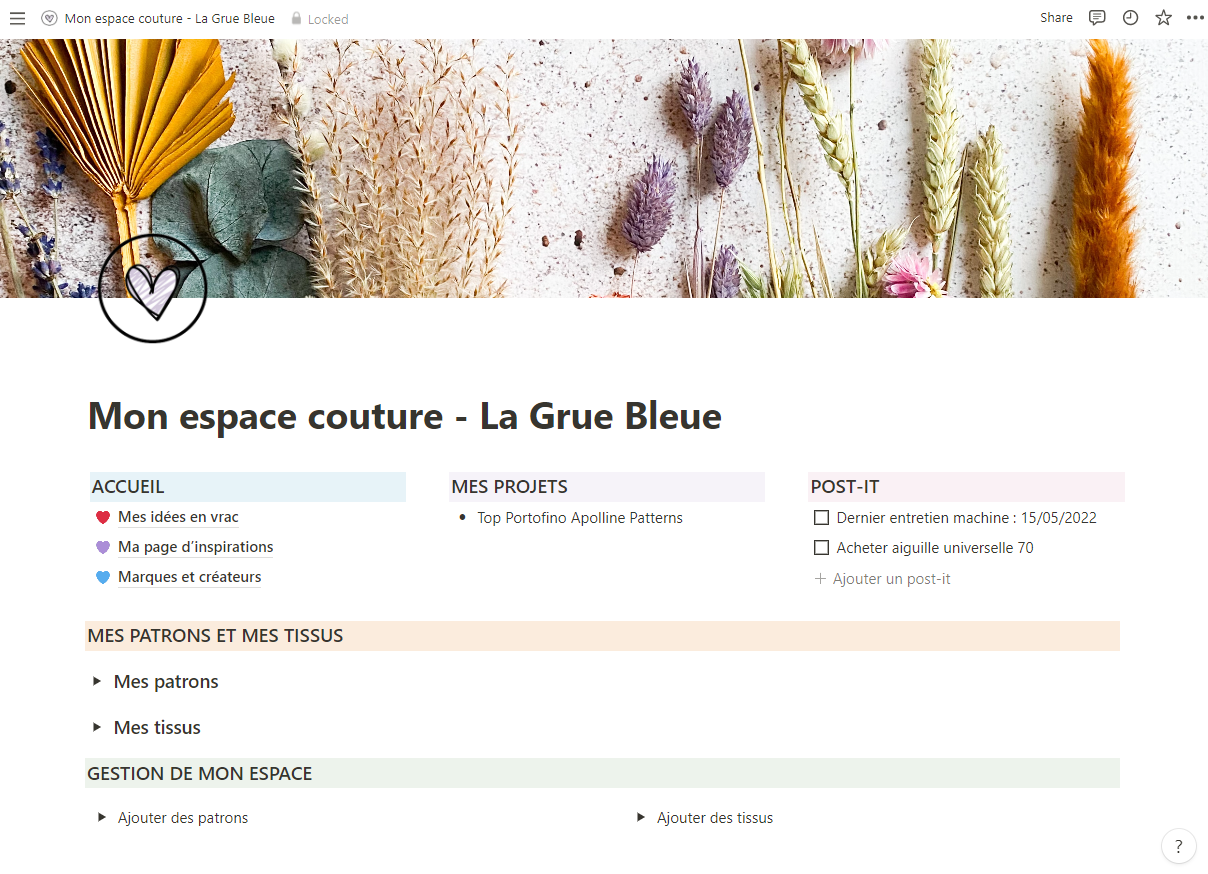
Dans cet article, je vous propose de créer votre espace de couture à partir d’un outil d’organisation en ligne gratuit. Avec ce dernier, vous pourrez non seulement centraliser vos idées et inspirations couture, mais vous pourrez également gérer vos stocks de tissus et patrons plus facilement.
Si vous ne savez pas de quoi je vous parle, je vous invite vivement à relire mon précédent article. J’y expliquais concrêtement comment j’utilise cette plateforme gratuite en ligne pour gérer facilement mes tissus et patrons !
Créér son espace de couture en 3 étapes
ÉTAPE 1 : Créer son espace notion
Avant de commencer, vous devez créer un compte Notion. Notion ? Jamais entendu parlé, qu’est-ce que c’est que ce truc ? Pour résumer l’affaire, Notion c’est l’application phare dans le domaine de la productivité, l’organisation et la prise de note. C’est en fait une plateforme de travail tout en un. On peut aussi bien y prendre des notes, gérer des tâches ou des projets. Certains l’utilisent dans le cadre professionnel, pour gérer des commandes ou un carnet d’adresse, d’autres l’utilisent dans leur vie familiale, pour créer des check listes ou s’organiser au quotidien. La bonne nouvelle, c’est qu’utiliser Notion est gratuit lorsqu’on l’utilise dans le cadre privé. Il suffit donc d’utiliser le lien suivant pour s’inscrire :
Vous devez saisir votre adresse email et cliquer sur “Sign up”. Vous recevrez dans les prochaines minutes un code confidentiel à saisir pour valider votre compte. A vous de remplir les champs d’inscription et… Voilà ! Première étape réalisée avec brio ! Si vous souhaitez utiliser Notion sur votre smartphone, téléchargez l’application Notion pour iOS ou Android depuis la plateforme officielle et connectez-vous avec votre adresse email et votre mot de passe.
ÉTAPE 2 : Dupliquer mon espace de couture
A présent, je vous invite à cliquer sur le lien suivant. Vous allez voir apparaître le modèle de mon espace de couture. Tout en haut à droite se trouvent plusieurs commandes. Si vous êtes sur un ordinateur ou une tablette, il suffit de cliquer sur “Duplicate”. Si vous êtes sur votre smartphone, il faut d’abord cliquer sur les points de suspension “…” puis sur Dupliquer la page.
Votre compte Notion va automatiquement copier ce modèle dans votre espace. Et vous pouvez immédiatement commencer à l’utiliser !
ÉTAPE 3 : Personnaliser votre espace !
Vous pouvez tout de suite commencer à utiliser l’espace de couture en modifiant l’image de couverture, l’icône de la page et le nom de cette dernière. A vous de noter vos projets, d’alimenter les pages d’accueil… Bref, à vous de jouer !
Si vous faites défiler l’écran vers le bas, vous allez trouver la section dédiée à la patronthèque et le stock de tissus. J’ai laissé plusieurs exemples pour que vous puissiez voir comment cela fonctionne avant de vous lancer. C’est parti !
Présentation des tutoriels
FAQ
Ton modèle est accessible par tout le monde, c’est aussi le cas de mon espace ?
Pas du tout, votre espace est privé. Personne ne le voit, à moins que vous désiriez le partager. Dans ce cas, vous pouvez cliquer sur l’onglet “partage” (en général un carré avec une flèche sortante) et choisir vos options.
Comment ajouter ses patrons ?
Pour ajouter un nouveau patron, il suffit de cliquer sur l’onglet “Ajouter des patrons” puis sur “Ma patronthèque”. Votre patronthèque apparaît. Vous pouvez cliquer sur “Nouvelle page” et saisir les informations de votre patron sur chaque champ “Vide”.
Dois-je plutôt utiliser mon smartphone ou la tablette/ordinateur ?
Le site Notion a été créé pour fonctionner sur tous les types de support. Vous pouvez donc avoir accès à votre espace de couture sur smartphone, tablette et ordinateur. Personnellement, je trouve plus facile d’ajouter de nouveaux patrons et tissus sur tablette / ordinateur. En général j’ajoute les informations sur mon ordinateur puis j’ajoute les photos de mes réalisations depuis mon smartphone. Au quotidien, dans ma prise de note ou pour chercher un patron ou un tissu, j’utilise plutôt la version smartphone.
Comment ajouter ses tissus ?
De la même façon, pour ajouter un tissu il faut cliquer sur l’onglet “Ajouter des tissus” puis “Mes tissus” pour voir son stock. A partir de là, il faut cliquer sur l’onglet bleu “Nouvelle page” et saisir les informations.
Sympa le concept, mais personnellement j'ai déjà un cahier où je recense mes tissus.
Génial ! Si l’outil « tissu » ne vous intéresse pas, il suffit de le supprimer. Vous pouvez tout de même utiliser le reste de l’espace de couture. De la même façon, vous pouvez supprimer ou ajouter toute section dont vous avez besoin.
Oh la flemme ! Si je dois compléter les tissus / patrons, j’en ai pour une semaine de boulot au moins !
Effectivement, cela prend du temps de renseigner ses stocks de tissus et patrons. Mais rien ne vous oblige à tout faire en une fois. De mon côté, je rentre 5 nouvelles entrées (tissu ou patron) chaque semaine. Cela ne prend pas plus de 15 minutes ! Et petit à petit, mes patronthèque et tissuthèque s’étoffent. L’idée, ce n’est pas d’être parfait mais d’avoir une vue globale sur ce que je possède et utilise le plus. En plus, je dois avouer que j’ai redécouvert de sympathiques pépites en m’y collant.
J’ai une question pour utiliser mon espace, je fais quoi ?
Je vous propose de m’écrire un commentaire et je tâcherai d’y répondre le plus rapidement possible. En fait, tout (ou presque) est faisable et personnalisable !